Чи не друкує локальний принтер в windows
Чи не друкує локальний принтер
У Вас не друкує локальний принтер.
Чому не друкує локальний принтер? Причини цього можуть бути самі різні, і зараз постараємося розібрати більшість з них. А також відповісти на питання, що робити, якщо принтер перестав друкувати, хоча зовсім недавно все працювало справно.
Чому принтер перестав друкувати і що робити?
Отже, почнемо з одного важливого моменту. Неважливо якої марки ваш принтер, будь то НР (Хьюлетт-Пакард), Canon (Кенон), Samsung (Самсунг), Epson (Епсон), Ricoh (Рікош), Lexmark (Лексмарк) або будь-який інший бренд, технологія друку може бути струменевого або лазерний принципової різниці немає - постараємося розповісти про загальні несправності. Саме тому, дана публікація зможе Вам знадобитися в рішенні Вашої проблеми. Почнемо з помилок Windows, а продовжимо проблемами з драйвером принтера і службою друку. Зараз мова піде тільки про програмні помилки і будемо сподіватися, що механічних поломок у Вашого принтера немає.
Пристрій не друкує з комп'ютера
Також неважливо, яка версія операційної системи Windows у вас встановлена, порядок перевірки роботи принтера універсальний. При помилку друку, коли Ви відправляєте документ на друк, якщо принтер узагалі не друкує, в системному Трей зазвичай з'являється значок принтера зі знаком питання і спливає повідомлення: «Не вдалося надрукувати цей документ»

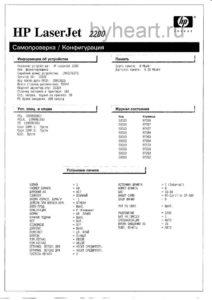
Дістати і поставити на місце картридж, вимкнути, і заново включити принтер.
Після включення він повинен трохи попрацювати пройти внутрішній тест (пошуміти) і якщо все добре, то постійно горіти індикатор готовності (зазвичай зелений). Якщо ці дії не допомогли і принтер не друкується пробну сторінку, або взагалі не реагує на будь-які дії, слід перевірити шнур живлення, його підключення до принтера. По можливості перевірити шнур живлення на іншому пристрої, щоб виключити несправність шнура.
Якщо він друкує пробну сторінку, значить сам принтер справний, але не друкує документи, відправлені з комп'ютера, то необхідно провести наступні дії, щоб принтер знову запрацював:
- Перевірити чи працює у Вас USB (наприклад флешка в системі визначається нормально і дозволяє з нею працювати) якщо є проблеми, то потрібно перевстановити драйвер чіпсета материнської плати.
- Перевірити USB кабель, міг відійти від принтера або системного блоку комп'ютера або просто улюблений кіт перегриз. Тому краще перевірити USB кабель на іншому пристрої, наприклад, сканер підключити або по можливості іншої USB кабель спробувати підключити. Принтери HP дуже примхливі до довжини USB кабелю, можна спробувати кабель коротший.
- Перевірити, на який принтер відправляються документи на друк з програми, а то буває, що в системі встановлений не один принтер і ви відправляєте на інший принтер, який в даний момент не підключений. Виберете принтер за замовчуванням той, на якому буде використовуватись для друку в даний момент. І зверніть увагу на який принтер відправляєте до друку з програми.

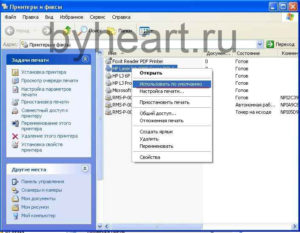
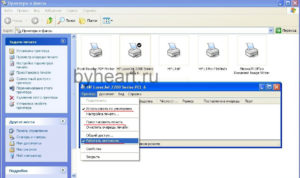
Пуск → Пристрої та принтери (В Windows 7), а в Windows XP Пуск → Принтери і факси
Якщо у Вас один значок принтера, тобто, встановлений тільки один принтер, а не кілька. Натиснути правою кнопкою мишки на цьому принтері або на тому, на якому буде використовуватись для друку, зайти в меню «Принтер» і зняти (прибрати) галочку «Призупинити друк», якщо вона є.
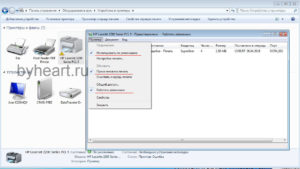
Якщо в завданні на друк є якісь непотрібні документи, то потрібно очистити чергу друку.
Принтер → «Очистити чергу друку»
Якщо очищення черги друку не допомогла або з якихось причин не видаляється, то слід видалити вміст в папці, де знаходяться завдання друку.
Для цього відкриваємо папку C: \ Windows \ System32 \ spool \ PRINTERS видаляємо вміст. Після цього пере запускаємо Диспетчер друку.
Як це зробити: На «Моєму комп'ютері» натиснути правою кнопкою миші і в меню вибрати «Управління».

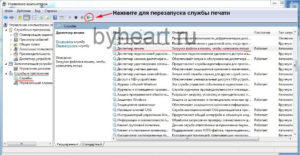
Чи не друкує локальний принтер все одно, перейдемо до більш жорстких заходів. Видаліть принтер через меню, яке викликається правою кнопкою миші на значку принтера і вибрати «Видалити» або «Видалити пристрій» в залежності від версії Windows і видаляємо принтер. Відключити USB кабель від системного блоку і перезавантажити комп'ютер. Після завантаження комп'ютера підключити USB кабель в інший USB роз'єм, повинен з'явитися майстер установки. Якщо він не з'явився, то відкрити меню:
Пуск → Налаштування → Принтери і факси
І перевірити, чи не встановився чи принтер автоматично. Якщо немає, то встановити його вручну за допомогою майстра установки. Для цього на вкладці «Принтери і факси» натисніть «Установка принтера» → «Додати локальний принтер»,

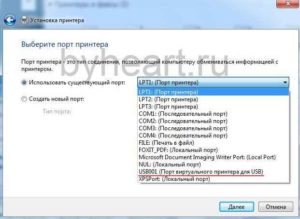

На наступному вікні можна змінити ім'я принтера, наприклад на «Мій принтер», але можна залишити як є і тиснемо Далі.
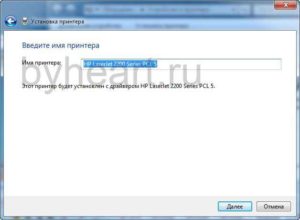

У наступному заключному вікні можна роздрукувати тестову сторінку. І залишається тільки натиснути «Готово».

Після цього Ваш принтер повинен друкувати. Бажаю Вам більше не вимовляти слів у мене не друкує локальний принтер.
Якщо Ви вважаєте матеріал корисним, порекомендуйте його іншим кнопкою нижче.